عمق بیت چیست و چگونه از آن استفاده کنیم؟-بخش اول

این یکی از دلایلی است که اغلب نیکونی ها آن را به عنوان مزیت نسبت به کانن عنوان می کنند. زیرا بسیاری از دوربین های نیکون می توانند فایل های خام را با عمق رنگ بالاتر ثبت کنند. آیا این تفاوت عمق بیت در دوربین های نیکون و کانن، هنگام ویرایش عکس اهمیت دارد؟
عمق بیت چیست؟
قبل از اینکه انواع عمق بیت را بیان کرده و به تفاوت آن ها بپردازیم، نگاهی داشته باشیم به مفهوم و ریشه واژه بیت. کامپیوتر اطلاعات را به شیوه متفاوتی از آنچه می بینید ذخیره می کند؛ این کامپیوتر می تواند لپ تاپ شما و یا دوربینتان باشد. برای ذخیره سازی اطلاعات، کامپیوتر تمامی داده های شما را به صورت 0 و 1 درمی آورد و یک بیت، بیانگر یک صفر و یا یک است که کوچک ترین واحد ذخیره سازی اطلاعات بشمار می رود. اما این صفر و یک تنها می تواند معنای بله یا خیر داشته باشد و آن را در خود ذخیره کند.
به عبارت دیگر، اگر یک بیت را یک پیکسل در نظر بگیریم، این پیکسل می تواند کاملا سیاه و یا کاملا سفید باشد.
برای توصیف و ذخیره کردن اطلاعات پیچیده تر، نیاز است تا چند بیت را با هم ترکیب کنیم. هر زمان که یک بیت را به میزان فضای خود اضافه می نماییم، میزان ظرفیت حافظه خود را 2 برابر کرده ایم. یک بیت به تنهایی قادر به ذخیره سازی تنها یک مقدار صفر و یا یک است، یعنی تنها 2 حالت ممکن، اما درصورتی که از 2 بیت بهره ببریم، برای ذخیره سازی 4 حالت ممکن را در اختیار خواهیم داشت. این حالت ها می توانند 00, 01, 10, و 11 باشند. حال اگر 3 بیت را با یکدیگر ترکیب کنیم، تعداد حالت های ممکن ما به 8 می رسد(000, 001, 010, 011, 100, 101, 110, و 111). به طورکلی میزان حالت هایی که در اختیارداریم برابر است با 2 به توان تعداد بیت های موجود. در فوتوشاپ این مفهوم به صورت اعدادی از 0 تا 255 بیان می شود.
بنابراین عمق بیت را می توان توانایی اعمال کوچک ترین تغییراتی که در برخی پارامتر ها قادر به انجام آن هستیم در نظر گرفت. به عنوان مثال اگر میزان روشنایی را از کاملا تیره تا کاملا روشن در نظر بگیریم، در یک سیستم 2 بیتی تنها می توانیم حالت های :مشکی، میدتون (midtone یا طیف میانی) تیره، میدتون روشن و سفید را در اختیار داشته باشیم.
این مقادیر برای ما استفاده چندانی نخواهند داشت زیرا از دقت کافی برخوردار نیستند. اما اگر تعداد بیت های بیشتری در اختیار داشته باشیم، درنتیجه تفکیک رنگ یا Gradient نرم تری از مشکی تا سفید را بدست خواهیم آورد.
در زیر مثالی در همین مورد آورده شده است. در این تصویر تفکیک رنگ مشکی به سفید را در عمق بیت های مختلف مشاهده می کنید. همان طور که مشخص است، هرچه تعداد بیت ها بیشتر می شود، تفکیک رنگ ما نرم تر شده و درنتیجه حالت های دقیق تری را برای اعمال تغییرات در دست خواهیم داشت.

عمق بیت چگونه معنا می شود؟
شاید به نظر راحت باشد که عمق بیت های مختلف را با یکدیگر مقایسه کنیم، اما در این میان برخی موارد فنی وجود دارد که دانستن آن ها خالی از فایده نخواهد بود.
تصویری که در بالا مشاهده کردید تنها رنگ های سیاه وسفید را شامل می شد؛ اما یک تصویر رنگی، از ترکیبی از پیکسل های قرمز، سبز و آبی برای تولید و نمایش رنگ ها استفاده می کند. هریک از این رنگ ها توسط کامپیوتر یا مانیتور شما به عنوان یک «کانال» شناخته می شوند. نرم افزارهای عکاسی همچون فوتوشاپ و لایت روم، از مقدار «بیت بر کانال» استفاده می کنند.
یعنی 8 بیت در فوتوشاپ به معنای 8 بیت به ازای هر کانال رنگی است؛ به این صورت که یک عکس RGB هشت بیتی توسط فوتوشاپ با سه کانال، به عنوان یک فایل 24 بیت بر پیکسلی شناخته می شود (8 بیت برای پیکسل قرمز، 8 بیت برای پیکسل سبز و 8 بیت برای پیکسل آبی). به همین صورت یک تصویر 16 بیتی در واقع 48 بیت بر پیکسل خواهد بود.
با این اوصاف ممکن است گمان کنید در فوتوشاپ 16 بیت به معنای 16 بیت بر کانال است، خب درواقع هم این گونه هست و هم نیست! فوتوشاپ درواقع از مقیاس 16 بیت بر کانال استفاده می کند، اما با بیت 16 ام به طریقی متفاوت برخورد می نماید. این مورد تحت عنوان بیت 15+1 ام نیز بیان می شود. بدان معنی که به جای 2 به توان 16 مقدار ممکن(یعنی 65536 حالت)، درواقع 2 به توان 15 بعلاوه یک بیت خواهیم داشت(32668+1).
پس، ازلحاظ کیفیتی می توان گفت که حالت 16 بیتی در فوتوشاپ در اصل 15 بیتی است! اگر نگاهی به مقیاس که در پنل info فوتوشاپ قرار دارد بیندازید، خواهید دید که این مقیاس از 0 تا 32768 را به شما نشان خواهد داد(با احتساب خود عدد 0 میزان 32769 حالت خواهیم داشت). اما چرا این گونه است؟ به گفته Chris Cox که یکی از مسئولان شرکت ادوبی است، این کار به نرم افزار اجازه می دهد تا بسیار سریع تر کار کرده و midpoint دقیقی به شما ارائه دهد که در blend mode های مختلف بسیار مفید است. آیا باید نگران این یک بیت ازدست رفته باشیم؟
جواب این سؤال خیر است، زیرا همین 15 بیت نیز بسیار زیاد و حتی بیش از نیاز شما است؛ در ادامه دلیل آن را خواهید فهمید.
بیشتر دوربین ها به شما اجازه ذخیره فایل در حالت های 8، 12 یا 16 بیتی را می دهند. پس چرا فوتوشاپ یک تصویر 12 یا 14 بیتی RAW را به همان صورت 12 یا 14 بیتی باز نمی کند؟ یکی از دلایل این موضوع آن است که پشتیبانی فوتوشاپ و فایل فرمت های گوناگون از عمق بیت یکدیگر، انرژی زیادی طلب می کند. ضمن اینکه باز کردن یک فایل 12 بیتی به عنوان یک فایل 16 بیتی تفاوت چندانی با گشودن یک تصویر 8 بیتی JPEG و سپس تبدیل آن به فایل 16 بیتی ندارد. مهم تر از همه اینکه مزایای بسیاری در استفاده از فایل فرمتی با بیت های بیشتر وجود دارد که در ادامه به آن ها نیز خواهیم پرداخت.
 بیشتر بخوانید : زیر و بم عکاسی با فرمت Raw
بیشتر بخوانید : زیر و بم عکاسی با فرمت Raw در مورد نمایشگرها اصطلاحات فنی، کمی با آنچه در بالا گفتیم متفاوت است. سازندگان مانیتورها برای جذاب تر نشان دادن محصولات خود، نمایشگرهای 8 بیتی خود را 24 بیتی می نامند؛ اما در واقعیت شما 3 کانال (3 رنگ) 8 بیتی در اختیار دارید که درنهایت قادر به نمایش حدود 16 میلیون رنگ می باشد. پس بار دیگر که واژه 24 بیتی را در مشخصات فنی یک مانیتور دید خیلی هیجان زده نشوید زیرا درواقع این نمایشگر هنگام نمایش تصویر در هنگام کار با فوتوشاپ 8 بیتی است! این نمایشگرها با نام True Color نیز شناخته می شوند. انواع دیگر نمایشگر که با نام Deep Color نیز معرفی می شوند دارای عمق بیتی 30 تا 48 بیت می باشند که در حقیقت 10 تا 16 بیتی واقعی هستند.
حداکثر چند بیت را می توان دید؟
در یک تفکیک رنگ تمیز و شفاف، خود من به شخصه قادر به تشخیص تغییرات در یک تفکیک رنگ 9 بیتی در نمایشگر مک بوک پرو 2018 و نمایشگر 10 بیتی Eizo خود هستم. یک تفکیک رنگ 9 بیتی در این نمایشگرها بسیار کم جان و ضعیف نمایش داده می شود و اگر دقت کمی داشته باشید، مشاهده آن عملا غیرممکن است. اما وقتی تصویر ما از نوع 8 بیتی باشد تشخیص تفکیک رنگ راحت تر می شود، اما بازهم نیاز به دقت بالایی است. بنابراین برای شخص من یک تفکیک رنگ 10 بیتی و 14بیتی یا بیشتر، ازنظر بصری کاملا یکسان هستند و تفاوت چندانی با یکدیگر ندارند.

اما بپردازیم به چگونگی آزمایش این مورد. برای این کار من یک تصویر 16384 پیکسلی تهیه کردم. سپس با استفاده از متد نرم افزاری، کاری کردم تا تفکیک رنگ من در هر عمق بیت از 1 تا 14روی تصویر پیاده سازی شود. نکته جالب اینکه حجم این تصویر درنهایت 20 گیگابایت شد.
به یاد داشته باشید اگر بخواهید تا فایل خودتان را در فوتوشاپ تولید کنید، Gradient tool تفکیک رنگ 8 بیتی را در document mode هشت بیتی برای شما تولید می کند(برای امتحان می توانید همین فایل را به حالت 16 بیتی کانورت کنید اما خواهید دید که کماکان تفکیک رنگ شما 8 بیتی خواهد بود). Gradient tool در فوتوشاپ تفکیک رنگ های 12 بیتی را در document mode شانزده بیتی تولید می نماید و حالت 16 بیت برای Gradient tool در فوتوشاپ وجود ندارد و دارای یک حالت 12 بیتی داخلی است. همان طور هم که در بالا گفتیم 12 بیت برای اکثر کارها بیشتر از مقداری هست که ممکن است نیاز داشته باشید.
چرا از بیت هایی بیشتر ازآنچه قادر به دیدن آن هستیم استفاده کنیم؟
با این اوصاف چرا گزینه های بیشتر از 10 بیت در دوربین و فوتوشاپ قرار دارند؟
اگر هیچ گاه تصاویر را ویرایش نکنیم، هیچ نیازی به افزودن بیت های بیشتر ازآنچه چشم ما قادر به دیدن آن هست نخواهیم داشت؛ زیرا زمانی که شروع به ادیت تصاویر می کنیم، تفاوت هایی که قبلا قادر به مشاهده آن ها نبودیم آشکار می شوند.
اگر به میزان زیادی سایه های موجود در تصویر را روشن کنیم و یا برخی هایلایت ها را تاریک تر نماییم، در آن زمان برخی از ویژگی ها و جزییات تصویر واضح تر می شوند و هر ایراد کوچکی بیش ازپیش آشکار می گردد. به بیان دیگر، “افزایش کنتراست تصویر همانند کاهش عمق بیت آن است”. اگر تصویر را به اندازه کافی دست کاری نماییم، آنگاه “بندینگ”های موجود در تصویر نمایان خواهند شد. بندینگ به معنای “تغییرات ناگهانی رنگ” یا تنالیته در تصویر است. به عنوان مثال می توان به تصویری که در بالاتر مشاهده کردید اشاره کنیم.
چرا تصویر 8 بیتی شبیه به تصویر 16 بیتی به نظر می رسد؟
اگر یک تصویر تک لایه 16 بیتی را به 8 بیتی تبدیل کنید، تصویری که مشاهده خواهید کرد دقیقا مشابه همان نمونه 8 بیتی اولیه خواهد بود. اما همین که تنظیمات و تغییرات بیشتری را بر روی تصویر اعمال می کنید، درواقع در حال گسترش tonal range یا محدوده رنگ های بخش های مختلف تصویر هستید و این امر می تواند شکاف های کوچک را به دره هایی عمیق تبدیل کند. بنابراین هرچند که شما هنگامی که عکس را از 8 به 16 بیت تبدیل می کنید، تغییری در عکس مشاهده نخواهید کرد، اما در صورت انجام ندادن این کار مشکلات بسیاری در مراحل بعدی برایتان پیش خواهد آمد.
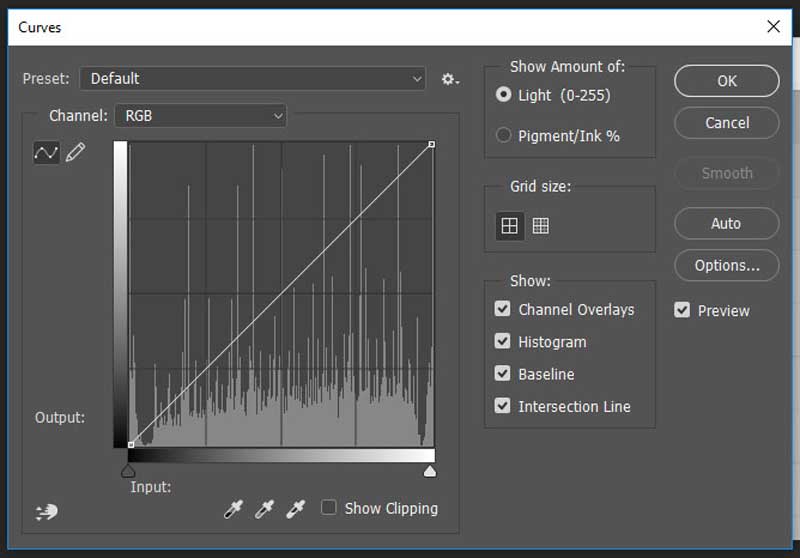
درنهایت چند بیت را در دوربین نیاز خواهیم داشت؟
4 استاپ تغییر در نوردهی عکس همانند کاهش حدود 4 بیت از تصویر است. 3 استاپ تغییر در نوردهی چیزی در حدود 2 بیت از تصویر شما خواهد کاست. کم پیش می آید که نوردهی یک تصویر RAW را بیش از 4 استاپ کم یا زیاد نماییم، اما بازهم ممکن است در مواردی نیاز به انجام این کار داشته باشیم. بنابراین توصیه می شود تا حدود 4 تا 5 بیت بیشتر از چیزی که اغلب مورداستفاده شما است را جهت جلوگیری از بندینگ در نظر بگیرید. این میزان برای بالا بردن ضریب اطمینان شما است تا در موارد ضروری به مشکل برنخورید. با این اوصاف اعمال عمقی حدودا 14 تا 15 بیت در تنظیمات دوربین، برای اکثر افراد مقداری ایده آل است.
البته در موقعیت های واقعی، احتمالا هیچ گاه به این میزان بیت نیاز نخواهید داشت، به دلایل زیر:
چنین موقعیت هایی بسیار کم پیش می آیند. آسمان آبی کاملا صاف یکی از مواردی است که ممکن است شما را درگیر این مسئله کند و در موارد دیگر، تشخیص جزییات و تغییرات، بسیار بسیار سخت است.
رنگ، عمق بیت بیشتر به همراه دارد. بحث ما در اینجا محدود به یک کانال سیاه وسفید است؛ بنابراین اگر شما در حال ادیت یک عکس سیاه وسفید هستید این اعداد و ارقام مستقیما بر روی کار شما تأثیر دارند. اما اگر در حال کار بر روی یک تصویر رنگی هستید، از آزادی عمل بیشتری برخوردارید.
در تمامی تصاویر مقداری نویز وجود دارد و این نویزها باعث می شوند بندینگ های موجود در تصویر کم تر به چشم بیایند.
شما در مراحل پس از ثبت عکس نیز با استفاده از ترکیبی از Gaussian blur یا افزودن نویز قادر به حذف بندینگ ها خواهید بود.
بیت های بیشتر اغلب در اصلاحات شدید تون اهمیت دارند.
با توجه به تمامی این موارد، 12 بیت میزان معقولی برای انجام تغییرات معمول روی تصویر است. هرچند که دوربین و چشم انسان به روش های متفاوت به نور عکس العمل نشان می دهند. چشم انسان به سایه ها حساسیت بیشتری دارد، اما اطلاعات دریافتی به صورت لگاریتمی بر سنسور دوربین اعمال می شوند.
نتیجه اینکه بیت هایی که برای سایه های بکار گرفته می شوند، کیفیت پایین تری دارند. پس می توان گفت که با توجه به نیاز شما و دوربین مورداستفاده تان، بهره گیری از بیت های اضافی خالی از لطف نخواهد بود.
برای تست محدودیت های دوربین نیکون D850، من یک سری عکس در نوردهی هایی با فواصل 1 استاپی و با عمق بیت های 12 و 14 و با نور کنترل شده و ISO پایه ثبت کردم. همچنین برای سنجش دقیق وایت بالانس از یک کارت خاکستری نیز استفاده نمودم. سپس در لایت روم تغییراتی در نوردهی و وایت بالانس تصویر ایجاد کردم.

 بیشتر بخوانید : آیا دوربین Nikon D850 ارزش خرید را دارد؟
بیشتر بخوانید : آیا دوربین Nikon D850 ارزش خرید را دارد؟ درنهایت اما تغییر قابل توجهی در نویز تصویر مشاهده نشد، اما تفاوت های بزرگی در Color Cast در سایه های عمیق (در تصویر 12 بیتی سایه ها مقداری زرد و میزان بسیار کمی سبز شدند) و تغییرات کوچکی نیز در کنتراست سایه ها به وجود آمد. البته نتایج به دست آمده با توجه به مدل دوربین، شرایط عکاسی و ISO های مختلف متفاوت خواهد بود.علاوه بر این، نرم افزار پردازش کننده RAW نیز نقش تعیین کننده ای در این میان دارد. به همین دلیل من از نرم افزار Capture One نیز در این تحقیقات استفاده کردم. البته این دو نرم افزار آنقدرها هم قابل مقایسه نمی باشند، زیرا در لایت روم می توانید بیش از 5 استاپ نوردهی را تغییر دهید و این میزان در Capture One چهار استاپ است.
چیزی که در این آزمایش ها بسیار تعجب برانگیز بود، در نرم افزار Capture One، سایه های عمیق در تصاویر بسیار سریع اتفاق می افتاد. نتایج در Capture One در -5EV چندان خوب نبوده و در -6EV عملا غیرقابل استفاده بودند. درحالی که در لایت روم تا -6EV نتایج قابل قبولی به دست آمد.
خلاصه اینکه با استفاده از نیکون D850 و در ISO 64 :فایل 12 بیتی بین 3 تا 4 استاپ قابلیت تغییر نوردهی دارد.
فایل 14 بیتی می تواند بین 5 تا 6 استاپ در لایت روم و بین 4 تا 5 استاپ در کپچر وان تغییر در نوردهی داشته باشد.
خود من به شخصه سعی می کنم تا بیشتر از 3 استاپ تغییر در نوردهی ندهم زیرا در این صورت با مشکل نویز بیش از حد مواجه خواهم شد. بنابراین 12 بیت عمق مناسبی برای ثبت تصاویر است. اما از آنجایی که برای خود من کیفیت کار بیشتر از حجم فایل آن اهمیت دارد، اغلب با عمق بیت 14 به عکاسی می پردازم تا در صورت لزوم، مشکلی بابت اعمال تغییرات در تصویر نداشته باشم.
در زیر مثال هایی از آزمایشات من آورده شده است. نخستین تصویر یک عکس 14 بیتی RAW است که حدود 6.5 استاپ Underexposed شده است. ممکن است در ابتدا کاملا مشکی به نظر برسد اما اگر با دقت بیشتری به آن نگاه کنید، قادر به مشاهده برخی جزییات خواهید بود. البته که میزان underexpose در این تصویر بسیار بیشتر از حدی است که ممکن است با آن سروکار داشته باشید (لازم به ذکر است که تصویر 12 بیتی با همین میزان نوردهی نیز همین به همین شکل بوده و به همین دلیل در متن آورده نشده است).

به این علت که لایتروم به ما اجازه نوردهی تا 5 استاپ را می دهد، من از ابزار Curve نیز استفاده کرده ام. نخستین عکس 14 بیتی بوده و همان طور که می بینید، جزییات سایه ها در آن بسیار زیاد است. البته مقداری نویز در تصویر وجود دارد اما توجه داشته باشید که این فایل اکنون قابلیت چاپ شدن را هم دارد. همچنین ابزار وایت بالانس لایتروم، با استفاده از کارت خاکستری این توانایی را داشت تا به درستی میزان وایت بالانس را در تصویر تنظیم نماید.

تصویر دوم نیز که 12 بیتی است قادر به پذیرش تنظیمات می باشد، اما در این حین با مشکلاتی مواجه خواهید شد. در این عکس نیز دقیقا از همان +5ev نوردهی (افزایش نور تا 5 استاپ) و تنظیمات Curve استفاده شده، اما لایت روم قادر به اعمال درست تنظیمات با استفاده از کارت خاکستری نبود و نویز رنگی بسیاری در این فایل بوجود آمد. بنابراین من وایت بالانس را از تصویر بالایی کپی کرده و بر روی این تصویر اعمال کردم، نتیجه اینکه تصویر نهایی گرم و مقداری سبزرنگ شد.
سپس به صورت دستی تصویر را تا آنجایی که می شد اصلاح کردم. اما در مقایسه با عکس 14 بیتی، موفق به تنظیم درست وایت بالانس نشدم. نهایتا در تصویر پایانی، مقداری ته مایه رنگی باقی ماند که از کنتراست بیشتری برخوردار بود(می توان به سایه پشت حوله اشاره نمود). مورد مهم تر نویز رنگی ای است که در تصویر پدید آمده و در قسمت های روشن تر سایه حوله می توانید آن را مشاهده کنید. همچنین نقاط خاکستری ای در چوب روی در مشاهده می شود. بنابراین هرچند که نتایج به دست آمده را می توان قابل قبول در نظر گرفت، اما ایرادات مهمی در آن وجود دارد.
ثبت تصاویر به صورت 14 بیتی یک مزیت به شمار می رود اما تنها در موارد کمی نیاز به اعمال چنین اصلاحات سنگینی روی تصویر خود خواهید داشت. بنابراین منطقی تر آن است که از عمق بیت 12 برای ثبت تصاویر خود بهره ببرید.
 بیشتر بخوانید : اصلاح وایت بالانس در فتوشاپ
بیشتر بخوانید : اصلاح وایت بالانس در فتوشاپ

اما اگر دوربین شما قادر به عکس برداری 16 بیت بوده چه؟ آیا باید نگران سیستم 15بیتی فوتوشاپ باشیم؟
خیر، به دلایل زیر:
عامل محدود کننده در این بین، نرم افزار تبدیل کننده RAW است نه فوتوشاپ و همواره نیز بهتر است برای دستیابی به نتایج خوب، تنظیمات وایت بالانس و تنالیته رنگ و نور را پیش از مراجعه به فوتوشاپ انجام دهید. همان گونه که در بالا نیز گفته شد، 14 تا 15 بیت هم مقدار بسیار زیادی برای عمق بیت تصویر است.
سازندگان دوربین های دیجیتال می توانند به هر عمق بیتی که می خواهند دست یابند اما این بدان معنی نیست که شما عکس با کیفیت تری خواهید داشت. به عبارت دیگر، تعداد بیت ها و کیفیت اطلاعاتی که در این بیت ها ذخیره شده اند باهم یکسان نیستند. به عنوان مثال می توان به نویز تصویر اشاره کرد. یعنی می توانید یک عکس 16 بیتی ثبت کرده باشید اما به علت نویز زیاد، این تصویرشما از کیفیت مطلوبی برخوردار نباشد. توجه داشته باشید این بدان معنا نیست که چنین دوربین هایی کیفیت بالایی ندارند، منظور ما در اینجا تنها این مسئله است که نیازی به نگرانی در مورد سیستم 15 بیتی فوتوشاپ وجود ندارد زیرا موارد مهم ترین وجود دارد که نیاز به توجه شما دارند.
همان طور که گفته شد، ثبت تصویر 16 بیتی، حداقل یک بیت اضافی در اختیار شما قرار می دهد که همین امر در فوتوشاپ به کمک شما خواهد آمد.
به طور خلاصه:8 بیتی عکاسی نکنید
تصویر 12 بیتی برای اکثر کارها بسیار مناسب است، اما برای اطمینان بیشتر می توانید از عمق بیت 14 استفاده کنید؛ البته اگر مشکلی با سایز فایل ها نداشته باشید.
اگر قصد دستیابی به بهترین کیفیت در سایه های عکس خود را دارید، از عمق بیت 14 به بالا استفاده نمایید. این بهترین انتخاب برای کسانی است که اهمیتی به سایز بالای تصاویر نمی دهند و قصد ثبت عکس هایی با داینامیک رنج بالا را دارند.
اگر توانایی عکاسی به صورت 16 بیت را دارید بسیار خوب است اما به احتمال زیاد این میزان بیش از نیاز شما است. می توانید امتحان کنید تا ببینید عکاسی با بیت کمتر هم نیازهای شما را رفع کرده، هم موجب صرفه جویی در میزان حافظه استفاده شده می گردد.
در بخش دوم این مقاله به شما خواهیم گفت که برای استفاده های مختلف باید چند بیتی عکاسی کنیم.
دسته بندی : سبک زندگی
مقالات مرتبط
- به آنها که از یاد دنیا فراموشاند
- کشف خصوصیتی که موجب واگیری شدید ویروس کرونا می شود
- کانن از PowerShot G7 X Mark III با سنسور CMOS انباشته رونمایی کرد
- مشخصات سخت افزاری گلکسی A12 سامسونگ فاش شد
- روش های علمی و مؤثر برای کنترل گریه در شرایط مختلف
- هومان حسنپور رئیس اتحادیه ناشران و کتابفروشان کشور از کاهش ۹۰ درصدی فروش ناشران و کتابفروشان تهرانی خبر داد. برآوردهای اولیه حا
- شایع ترین مشکلات پوستی و هرآنچه باید درباره آنها بدانید
- همچنان در پیادهرو…
- بی ام سری 4 کانورتیبل معرفی شد
- چطور با استفاده از eXtra Buttons ابزارهای فوق العادهای برای مدیریت ویندوز داشته باشیم
- تهران در ادبیات داستانی ما
- CES 2012: دوربین عکاسی و فیلمبرداری هوشمند کداک با قابلیت به اشتراک گذاری آسان
- شیائومی تلویزیون Mini-LED با رزولوشن 8K، نرخ نوسازی 120 هرتز و اتصال 5G معرفی کرد
- چه زمانی از حالت خودکار دوربین استفاده کنیم؟
- گوگل 100 میلیون دلار برای دفتر کار جدید و زیبای خود هزینه کرد
- بازی لگو، مهمان مرورگر کروم شد
- چگونه از یک عکاس آماتور به یک عکاس حرفهای تبدیل شویم؟
- نمونه اولیه دوربین با چاپ فوری پولاراید با نام Z2300 رسما عرضه شد
- رمان «راهنمای مردن با گیاهان دارویی» از عطیه عطارزاده و مجموعه داستان کوتاه «خاطرات یک دروغگو» نوشته نسیم وهابی برندگان جایزه ا
- کاهش لرزش های دوربین روی سه پایه
منبع : تیاندا


